Public
Participants
Nombre d'animateurs
Niveau
Préparation
Activité
Description
Créer un jeu écrase taupe grâce à Makey-Makey et Scratch
Objectifs
Comprendre des procédés logiques et algorithmique de niveau intermédiaire.
Cette activité peut s’insérer facilement dans une journée de création de jeux d’arcades, ou sur des thèmes tels que les kermesses et la fête foraine.
Compétences travaillées
Créativité
Logique
Pré-requis pour le public
Base en algorithmie
Matériel
1 makey-makey et ses pinces croco incluses (minimum)
1 ordinateur avec connexion internet, ou avec Scratch Offline installé
5+ pots de pâtes à modeler de couleurs différentes
Contenus utilisés
L’application Scratch ( https://scratch.mit.edu/ )
Déroulé :
Cette activité comprend trois phases :
-
Préparation du jeu Scratch
-
Mise en place du makey-makey
- Test du jeu et compétitivité !
Les exercices
Préparation du jeu Scratch
Design de notre jeu « Écrase-Taupe »
Pour commencer, nous allons nous occuper de tout l’aspect visuel de notre jeu.
Commençons par créer le lutin qui jouera le rôle de bouton de départ, ainsi que les lutins qui nous servirons de trou à taupe!
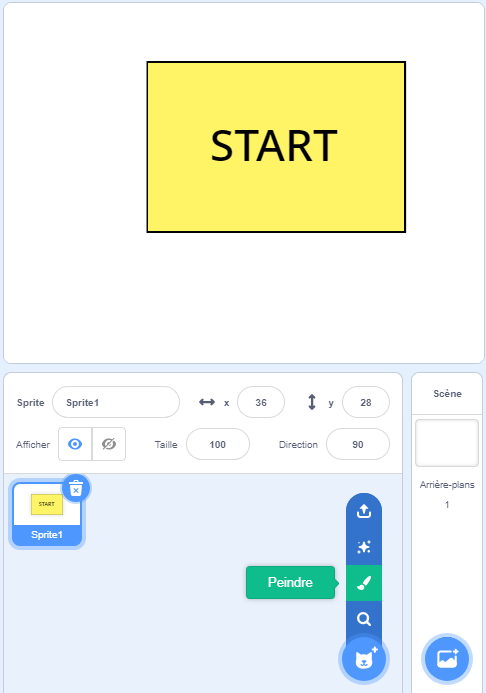
On peut alors dessiner un bouton de départ.
Une fois terminé, recréer autant de lutins que pâte à modeler différente disponible,
( L’idéal étant 5 pour le makey-makey ) et donnez-leur une forme ronde/ovale pour
les trous de taupe.
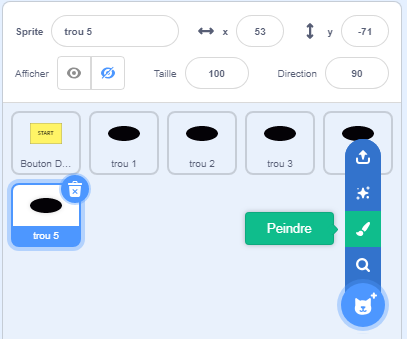
Une fois cela terminé, nous pouvons changer le fond d’écran et donner un peu plus de couleurs à notre jeu !
Répartissez bien les différents lutins sur l’écran avec la souris pour aérer le tout un maximum.
Voici ce que cela pourrait donner, par exemple :
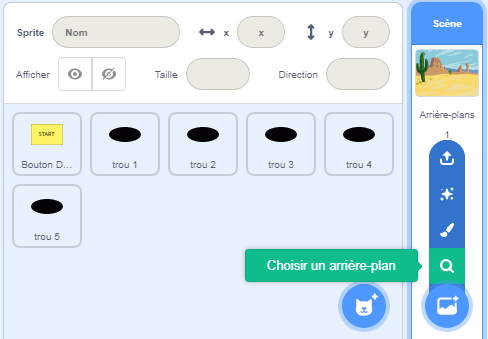
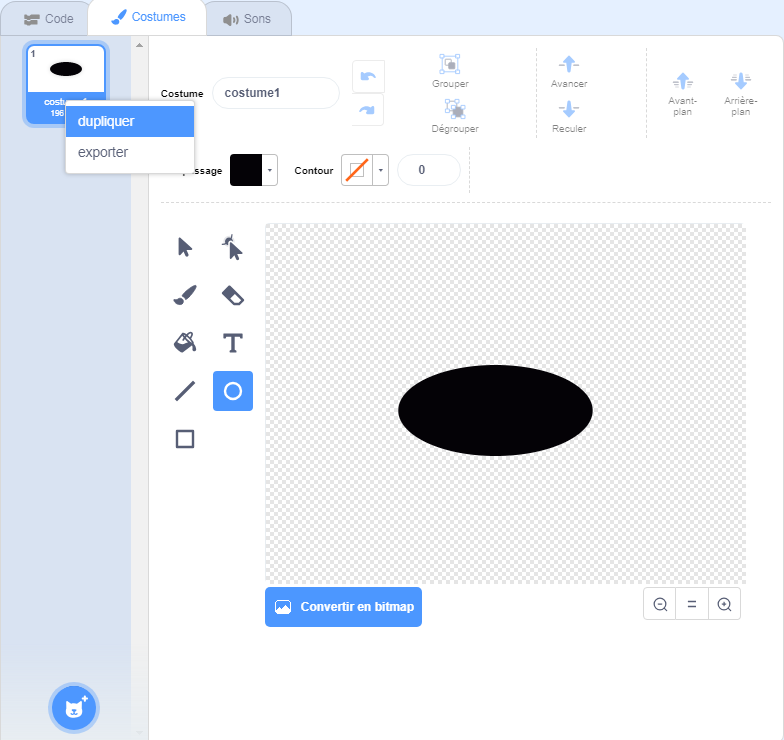
On va maintenant personnaliser chaque trou pour mieux les différencier !
On va créer un second costume avec, comme base, celui que l’on a déjà fait, en le dupliquant.
Il suffit à présent de colorer ce second costume, une couleur par trou différent, et on peux y rajouter un animal venant de la banque de lutins de Scratch !
( Ceci est possible en cliquant sur « ajouter » dans l’éditeur d’image de Scratch )
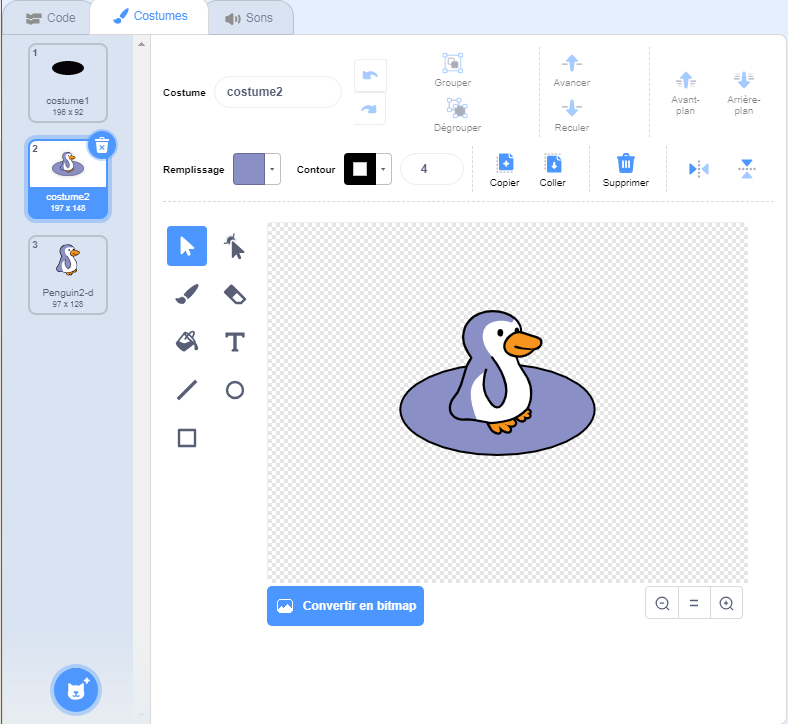
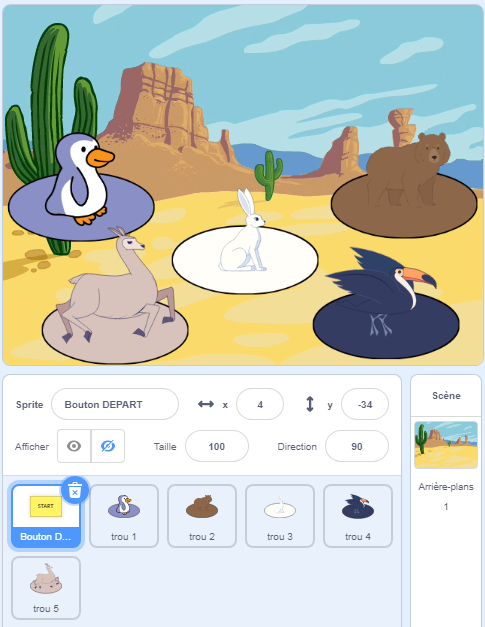
Reproduisons l’exercice sur tous les lutins, jusqu’à avoir une jolie ménagerie colorée ! A présent, nous pouvons passer aux choses sérieuses, le code de notre écrase-taupe :

Dans le script du lutin « départ« , faisons en sorte qu’il apparaisse en cliquant sur le drapeau vert, et qu’il envoie l’évènement « start » à tout le monde si n’importe quelle touche est pressée, avant de se cacher.
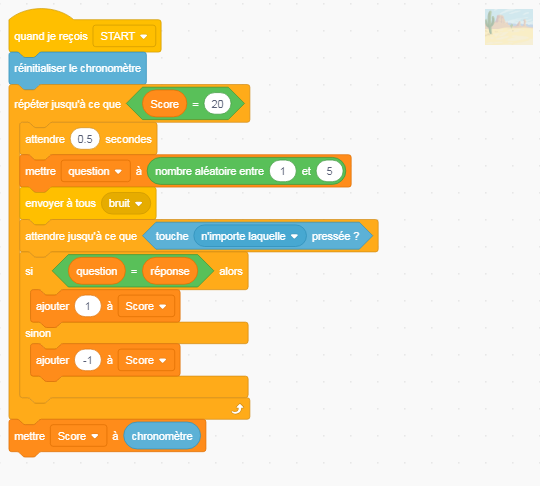
Nous allons ensuite faire le bloc de code principal qui fera fonctionner notre jeu. Ce script peut être placé n’importe où, mais préférablement sur le lutin « start » ou sur le script du stage.
À la réception de l’événement start créé précédemment, nous allons faire une boucle qui se répète jusqu’à que la variable score atteigne le score maximal souhaité. (notez qu’il faut ajouter une ligne « mettre score à 0 » entre « When I receive Start » ( « Quand je reçois Start« ) et « Repeat until score = 20 » (« Répéter jusqu’à score = 20« ) pour remettre à zéro la variable score a chaque fois que le jeu est lancé.)
On utilise la variable question pour aléatoirement choisir entre l’un des trous à chaque touche pressée ( aléatoire entre 1 et le nombre de trou, ici 5).
L’événement Bruit nous servira à ce que nos « taupes » puisse faire un petit bruitage lorsqu’ils sortent de leurs trou.
La variable réponse changera selon quel trou est pressé , et augmente le score si c’est le trou choisi aléatoirement par la question.
Enfin, une fois que le score maximal est atteint, la dernière ligne change la variable score pour prendre la valeur du chronomètre lancé au début du jeu, le performance étant de réussir a atteindre le score maximal en un minimum de temps.
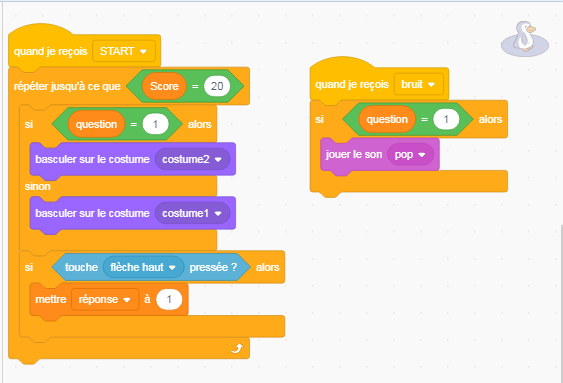
A présent le script des trous.
Ce script doit être dupliqué pour tous les trous, avec comme seul changement le numéro de la réponse et de la question nécessaire. Par exemple, la capture çi-contre est pour le premier trou, le second trou aura le même code mais avec les 1 remplacé par des 2, la touche nécessaire à l’activation de la réponse devra être différent de « flèche haut » comme ici.
L’événement bruit de tous à l’heure nous permet de jouer un son, ce son peux être changé via la banque de bruitage de Scratch, si notre lutin est un chien pourquoi pas jouer un son d’aboiement lorsqu’il s’active ?
Arrivé ici notre code est terminé! Nous pouvons passer à la dernière étape, la mise en place du Makey-Makey!
Mise en place du Makey-Makey
Ci-contre un schéma d’une disposition possible de votre makey-makey. Les ovales de couleurs représentent la pâte à modeler, les branchement peuvent être fait de tel manière à ce que chaque couleur corresponde à la couleur du lutin dans notre jeu. La pâte à modeler rose est branché sur la terre ici, et est à ajouter peu importe le nombre de trous différents.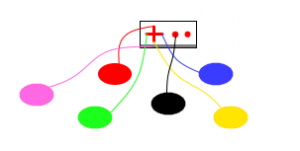
Branchez évidement le Makey-Makey en USB sur l’ordinateur qui contient le jeu Scratch, et voilà !
Vous avez une activité qui fonctionne, et la possibilité de faire une petite compétition pour arriver au meilleur score.
Pour aller plus loin
Conseil médiation
Pour aller plus plus loin sur le sujet, nous vous conseillons de vous référer à la fiche outil « Makey-Makey«
